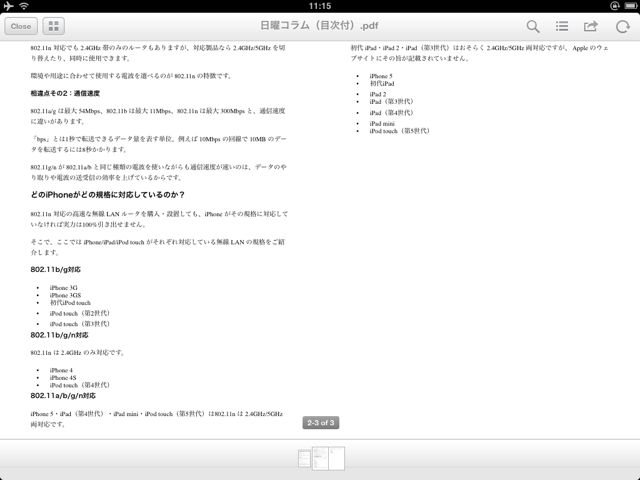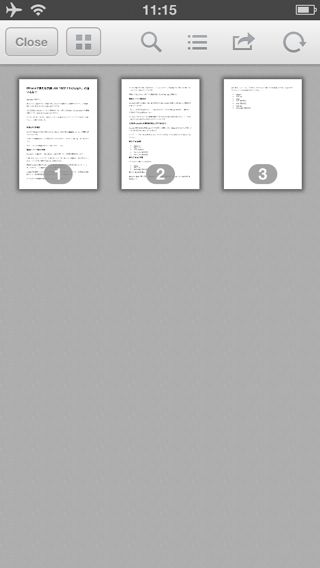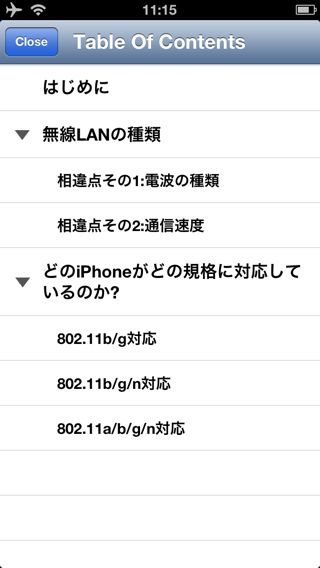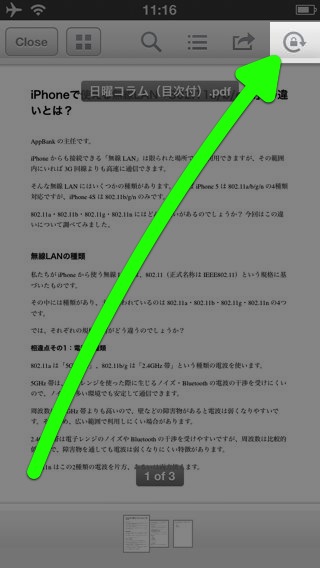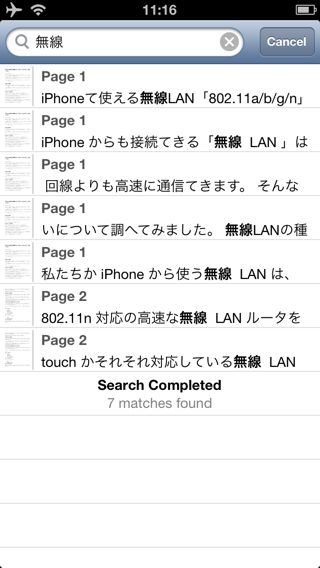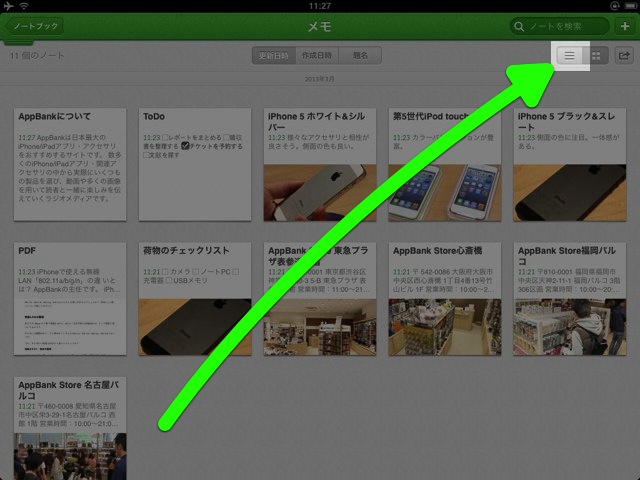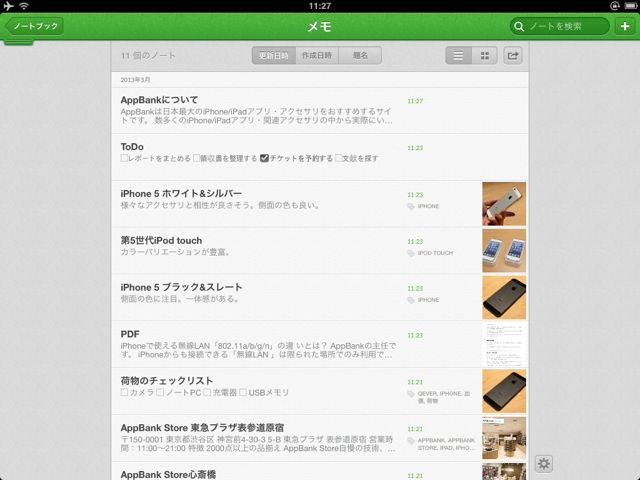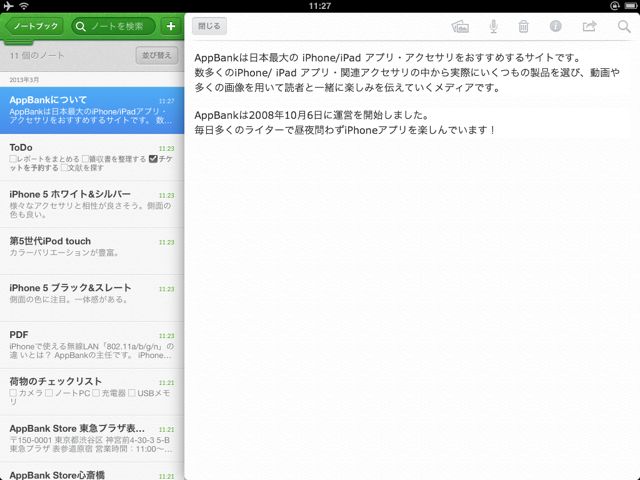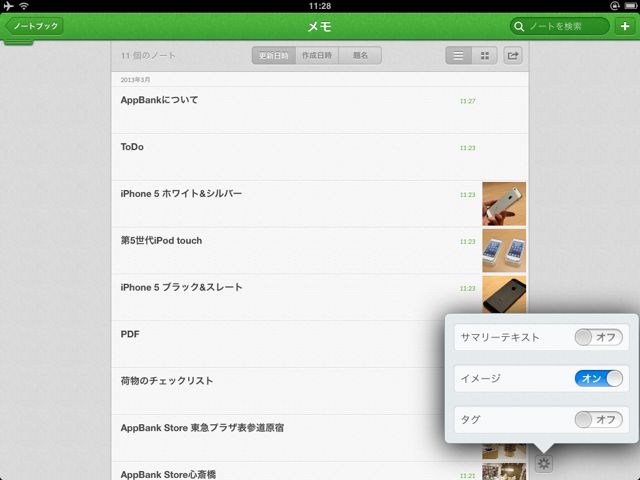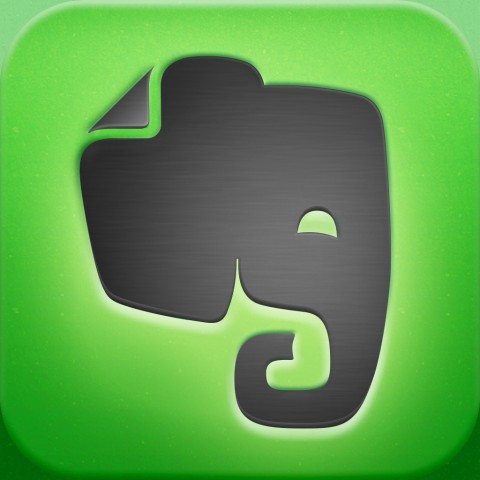AppBank の主任です。Evernote がアップデートされ、PDF の表示機能や iPad 版のノート一覧などがより使いやすくなりました!
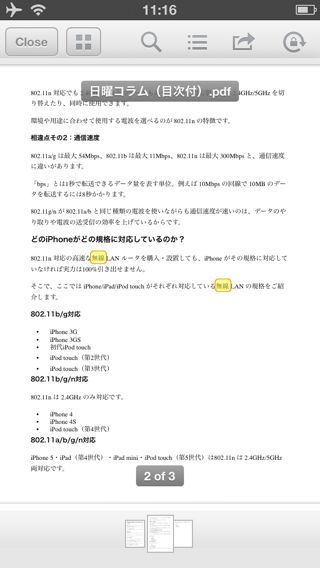
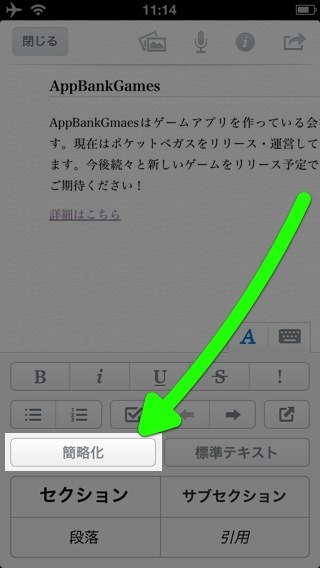
今回のアップデートで大きく変わったのは3つ。「テキストの簡略化」と「PDFビューワ」と「iPad 版のノート一覧」です。
テキストの簡略化機能は Evernote で Web クリップを行っている方にオススメ!余分なスタイル情報を削除し、ノートが見やすくなります。
PDF ビューワも強化され、ファイル内検索・回転ロック・目次表示が行えます。iPad 版なら1画面で2ページ表示もできます。
さらに iPad 版のノート一覧も一新。標準のメールアプリのように、左にノート一覧・右にノートの内容を表示でき、そのまま編集もできます。
アップデートに伴う不具合と対処法
執筆時点では、Evernote アプリを今回ご紹介する最新版にアップデートするとアプリが強制終了する場合があります。
この不具合は Evernote アプリを iPhone/iPad から一旦削除し、App Store から再びダウンロードすることで解消されます。
Evernote はこの不具合を認識しており、できる限り早い時期にこの問題を解決した、新しいバージョンのアプリを配布する予定とのことです。
上記の不具合は3月1日付けで公開された v.5.2.1 で修正されたようです。(2013年3月2日追記)
テキストの簡略化: Webクリップのノートを読みやすくする
ウェブページを Evernote のノートに保存することを「クリップ」と呼びます。ウェブページによってはキレイに収まることもあれば、そうでない場合もありました。
例えばウェブページの色・サイズ指定が残っていて読みづらかったり、横にもスクロールしないと読めないこともありました。
今回のバージョンからはそうしたテキストを「簡略化」できます。そうすることで色指定などの情報を削除し、読みやすい状態でノートに残せます。
左:コピーした文章を貼り付けます。【A】をタップして…
右:【簡略化】をタップします。
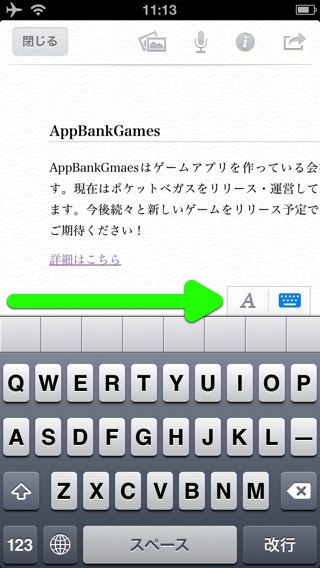
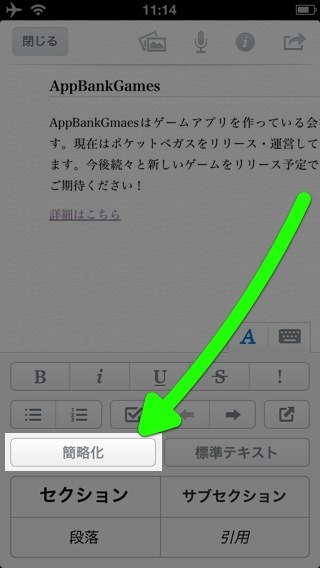
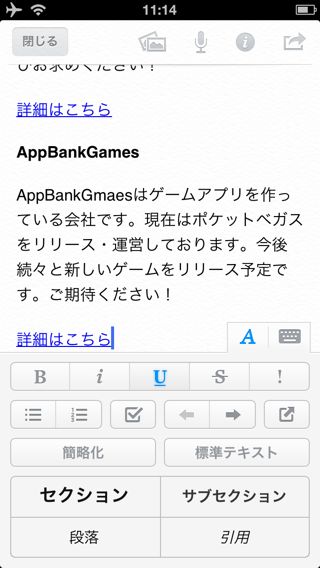
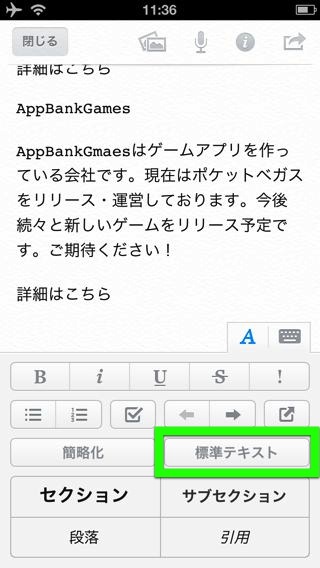
PDFビューワ: ファイル内検索が可能に
左:ノートに添付した PDF ファイルをタップすると…
右:新しいビューワで表示されます。
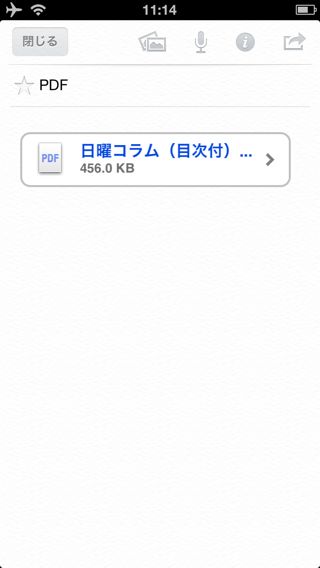
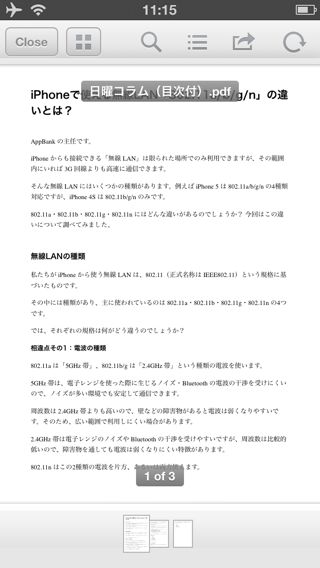
iPad 版では横にすると2ページ表示もできます。
左:さらに全ページをサムネイルで表示したり…
右:PDF の目次を参照できます(データがある場合)。
iPad版のノート一覧: 左に一覧、右にノートを表示
ノート一覧を開き、表示切り替えボタンをタップします(ボタンが非表示の際はリストを軽く下に引っ張ると現れます)。
表示が切り替わります。ノートをタップすると…
左にノート一覧、右にノートの内容を表示。そのまま編集もできます。残念ながら PDF は全画面表示です。
歯車ボタンをタップすれば、ノート一覧で表示する情報(テキスト・画像・タグ)を減らすこともできます。
この他の機能の使い方はアプリでチェック!
以下のアプリで iPhone 版 Evernote の使い方をチェックすることができます。ぜひ一度ご覧ください!
→説明書 for Evernote: iPhone版Evernoteの使い方・活用法を徹底解説!無料。
| ・開発: Evernote ・掲載時の価格: 無料 ・カテゴリ: 仕事効率化 ・容量: 36.9 MB ・バージョン: 5.2 |